7 способов отправить свое местоположение (координаты GPS) кому-то
если кто-то попросил вас прислать свое местоположение или GPS-координаты, а вы не знаете, как это сделать, то это руководство поможет. Пошаговая инструкция.
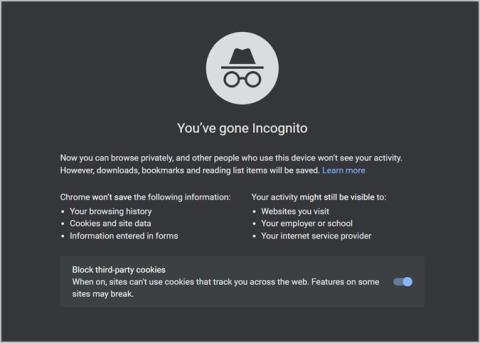
Режим инкогнито — широко обсуждаемая функция веб-браузеров. Если вам интересно, что такое режим инкогнито, что он делает и как его использовать в Chrome, вы попали в нужное место. Давайте проверим другие важные функции режима инкогнито в Chrome и насколько он эффективен для защиты вашей конфиденциальности.
1. Что означает режим инкогнито в Chrome
Как правило, ваша история посещенных страниц, файлы cookie, пароли и т. д. сохраняются при просмотре в Chrome. Но если вы не хотите их хранить, вам поможет режим инкогнито. Режим инкогнито в Chrome – это функция, позволяющая просматривать страницы конфиденциально, ничего не сохраняя. Это не позволит другим пользователям, использующим устройство, просматривать ваши действия.

Режим инкогнито позволяет вам жить настоящим. Ваша предыдущая история просмотра или поиска не повлияет на текущий сеанс, и аналогичным образом текущая история не повлияет на будущее, поскольку она не будет записана.
Каждый сеанс инкогнито — это совершенно новый сеанс. Когда вы закроете режим инкогнито, все следы истории посещенных страниц, файлы cookie и т. д. будут автоматически удалены с вашего компьютера.
2. Что происходит, когда вы просматриваете сайт в режиме инкогнито
При просмотре в режиме инкогнито на ваш компьютер не записываются следующие данные:
Тем не менее, ваша активность по-прежнему может отслеживаться владельцем вашей сети, например вашим работодателем, школой, офисом и т. д., а также вашим интернет-провайдером. Более того, когда вы входите на веб-сайт, он запоминает действие, даже если оно было выполнено в режиме инкогнито.
Режим инкогнито работает локально, а не вне его. То есть он не хранит вышеуказанные данные на вашем компьютере. Однако это не имеет ничего общего с серверами или веб-сайтами, которые вы посещаете.
Например, если вы входите на Amazon в режиме инкогнито и что-то покупаете, Amazon может и будет записывать все, что вы делаете на своем сайте. Ваша история посещений будет записана Amazon, а также любой продукт, который вы заказали. Однако ваш компьютер не запомнит, что вы открывали веб-сайт Amazon при выходе из режима инкогнито. Точно так же, если вы попытаетесь снова открыть Amazon в следующем сеансе, в режиме инкогнито не будет ваших данных для входа.
3. Что происходит с загруженными файлами
Любые файлы, которые вы загружаете в режиме инкогнито, по-прежнему доступны из папки «Загрузки» на вашем устройстве. Таким образом, любой, кто имеет доступ к вашему устройству, может видеть и открывать эти файлы. Однако в Chrome не будет внутренней записи файлов, загруженных вами в режиме инкогнито.
4. Что происходит с закладками
Существующие закладки доступны в режиме инкогнито. Вы даже можете увидеть панель закладок, если она активна в обычном режиме. Однако, если данные для входа в закладку сохранены в обычном режиме, к ним нельзя получить доступ в режиме инкогнито. Вам придется снова войти в систему.
Кроме того, любые новые закладки, которые вы создаете в режиме инкогнито, не будут удалены при выходе из сеанса инкогнито. То есть закладки сохраняются в Chrome.
5. Как включить режим инкогнито в Chrome
Включите режим инкогнито на ПК
1 . Откройте браузер Chrome на своем компьютере.
2 . Нажмите на значок с тремя точками вверху и выберите новое окно в режиме инкогнито .

3 . Откроется новое окно с надписью «Вы перешли в режим инкогнито».

Теперь вы можете либо открыть несколько вкладок в этом окне в режиме инкогнито, либо открыть другое окно в режиме инкогнито. Число, указанное рядом с текстом в режиме инкогнито, показывает количество открытых в данный момент окон в режиме инкогнито.

В качестве альтернативы используйте сочетание клавиш Ctrl + Shift + N в ОС Windows, Linux или Chrome и сочетание клавиш Command + Shift + N , чтобы открыть вкладку «Инкогнито».
Включите режим инкогнито на Android и iPhone
Откройте Chrome на своем телефоне. Нажмите на значок с тремя точками и выберите в меню Новая вкладка в режиме инкогнито . Откроется окно инкогнито.

6. Просмотр в обычном режиме и режиме инкогнито одновременно
Режим инкогнито открывается в отдельном от вашего обычного окна окне. Вы можете использовать их оба одновременно и легко переключаться между ними. Более того, как упоминалось ранее, вы также можете открывать несколько окон в режиме инкогнито, а не только вкладки. Однако каждое окно будет иметь тот же сеанс, что и другие окна.
Чтобы переключаться между ними на ПК, наведите указатель мыши на значок Chrome и переключитесь в обычное окно.

На Android и iPhone коснитесь значка X вкладок вверху (Android) и внизу (iPhone) в обычном режиме или в режиме инкогнито, чтобы открыть экран переключения вкладок. Вверху вы найдете два значка: вкладки X и значок инкогнито. Нажмите на первый, чтобы открыть обычный режим, и используйте второй, чтобы перейти в режим инкогнито.

7. Как отключить режим инкогнито в Chrome
Отключить режим инкогнито на ПК
Чтобы отключить режим инкогнито, вам нужно закрыть все вкладки или окна инкогнито, открытые на вашем компьютере. Для этого нажмите значок X на всех открытых вкладках и окнах в режиме инкогнито.
Отключить режим инкогнито на Android и iPhone
Чтобы выйти из режима инкогнито, нажмите кнопку с количеством вкладок в режиме инкогнито. Вы попадете на экран переключения вкладок. Нажмите на значок X на всех вкладках в режиме инкогнито.
Затем нажмите на значок X вкладок, чтобы переключиться в обычный режим.

8. Блокировка вкладок в режиме инкогнито (iOS)
Представьте себе: вы забыли закрыть вкладки в режиме инкогнито, и теперь любой, кто имеет доступ к вашему устройству, может просматривать вкладки в режиме инкогнито. Чтобы предотвратить это, вы получаете специальную функцию блокировки вкладок в режиме инкогнито на iPhone и iPad. Эта функция по существу сохраняет конфиденциальность вкладок в режиме инкогнито, помещая их под замок, чтобы никто не мог получить к ним доступ.
Чтобы использовать эту функцию, выполните следующие действия:
1. Откройте Chrome на своем iPhone или iPad. Нажмите на значок с тремя точками и выберите « Настройки » .

2. Перейдите в раздел « Конфиденциальность » . Включите переключатель рядом с Блокировать вкладки в режиме инкогнито при закрытии Chrome.

9. Определите режим инкогнито
Чтобы определить вкладки в режиме инкогнито, вы должны искать определенные признаки. Во-первых, вкладки или окна Incognito обычно черного или темно-серого цвета. Во-вторых, вы увидите значок Инкогнито (кепка с очками) либо в адресной строке, либо в виде значка новой вкладки.

10. Полностью отключить режим инкогнито
К сожалению, Chrome не предлагает собственного способа полного удаления режима инкогнито на мобильных устройствах. Однако вы можете отключить режим инкогнито на Android, используя обходные пути. Точно так же вы можете удалить его со своего ПК , такого как Windows, macOS или Ubuntu.
11. Скриншоты в режиме инкогнито
Вы можете без проблем делать скриншоты в режиме инкогнито на ПК и iPhone/iPad. Однако, если вы попытаетесь сделать снимок экрана в Chrome на Android, вы можете увидеть ошибку «Не удается сделать снимок экрана».
12. Используйте расширения в режиме инкогнито
Вы можете использовать установленные расширения во время просмотра в частном порядке. Для этого откройте chrome://extensions в обычном окне Chrome. Вы увидите список установленных расширений. Нажмите кнопку « Подробнее » для расширения, которое вы хотите использовать в режиме инкогнито.

Включите переключатель рядом с Разрешить в режиме инкогнито . Точно так же включите тот же переключатель для других расширений.

13. Когда использовать режим инкогнито
Вот несколько практических примеров использования режима инкогнито:
Часто задаваемые вопросы (FAQ)
1. Есть ли в других приложениях и браузерах режим инкогнито?
Да, во всех браузерах есть режим приватного просмотра Incognito AKA. Даже некоторые приложения, такие как YouTube, Google Maps и т. д ., имеют этот режим. Узнайте больше о режиме инкогнито на YouTube и приватном просмотре в Safari .
2. В чем разница между гостевым режимом и инкогнито в Chrome
Как и в режиме инкогнито, гостевой режим также очищает историю просмотров после каждого сеанса. Что отличает гостевой режим, так это то, что вы не можете получить доступ к расширениям и закладкам в нем. Гостевой режим ведет себя как совершенно новый профиль.
3. Как удалить историю инкогнито
История просмотров в режиме инкогнито автоматически удаляется при выходе из режима инкогнито. Вам не нужно предпринимать никаких ручных действий.
Действительно ли режим инкогнито безопасен?
Ответ зависит от того, что и как вы используете в режиме инкогнито. Этот режим, как описано выше, работает только локально. Это отличный выбор, если вы хотите скрыть историю посещенных страниц на своем компьютере. Но это не влияет ни на что внешнее. Это не совсем личное, как можно предположить.
если кто-то попросил вас прислать свое местоположение или GPS-координаты, а вы не знаете, как это сделать, то это руководство поможет. Пошаговая инструкция.
Вот некоторые из лучших приложений для чтения для детей на Android и iOS, которые сделают смартфон инструментом обучения для ваших детей. Начните рано.
Ищете альтернативы GarageBand для Android, которые позволяют создавать музыку за несколько простых шагов? Вот подробный обзор 7 различных вариантов.
Это пошаговое руководство поможет вам обмениваться файлами между двумя компьютерами с помощью сетевого кабеля. С бонусным видеоуроком.
Надоел скучно выглядящий фильтр в вашем редакторе или родном приложении камеры? Не волнуйтесь, вот лучшие приложения для видеофильтров для iOS и Android.
Как поставить свою подпись в документе Word?
Мы протестировали несколько популярных альтернатив IFTTT и выбрали несколько из них. Ниже вы найдете список лучших альтернатив IFTTT, которые вы можете попробовать.
Ищете легальные способы скачивания музыки? К счастью, есть несколько замечательных сайтов, которые предлагают бесплатную музыку под общим творческим названием.
Вот несколько полезных URL-адресов и сервисов Google, о которых вы не знаете.
попробуйте некоторые из лучших приложений Twitter для Android, и вы найдете их даже для самых привередливых твитеров в мире.
